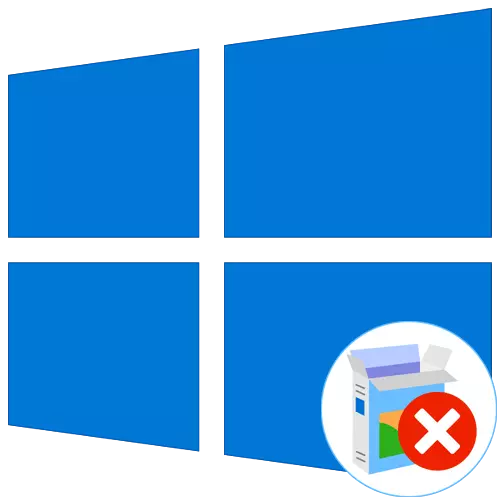
Dina waktosna, sistem operasi ngumpulkeun sajumlah hérik anu béda pikeun kadua komponén sareng alat peripheral. Kadang-kadang kabutuhan perangkat lunaan sapertos ngan saukur ngaleungitkeun atanapi kusabab alesan henteu janten pursi leres, anu ngabalukarkeun panyabutan sadaya file anu pakait sareng supir ieu. Henteu sadayana pangguna terang kumaha upaya imasa komponén sapertos anu dilaksanakeun, janten ayeuna urang badé ngémutan anjeun kalayan sagala metode anu sayogi ngalaksanakeun tujuan-10.
Métode 1: Parangkat lunak sisi
Abdi hoyong ngamimitian sareng tinimbangan sumberdaya pihak katilu anu ngamungkinkeun anjeun mupus OS tina supir anu teu perlu. Metode ieu bakal optimal pikeun panggunaan awal anu teu percanten dina kamampuan atanapi ngan ukur hoyong prosés uninstall. Aya seueur aplikasi anu béda anu aya fatus dioksi dina mecengah software. Hanjakalna, urang moal tiasa masihan seueur, kumaha waé, kami nawiskeun dina conto hiji program anu disebut prinsip supir nyurihkeun.
- Pencét tautan di luhur pikeun angkat ka supir supir rinci sareng undeuran program tina situs resmi. Saatos réngsé pamasangan versi gratis atanapi pinuh parangkat lunak sareng ngaliwat panel kénca kana "Peedge".
- Di dieu, pariksa daptar kategori alat-alat. Pilih hiji alat anu nganggo supir anu teu perlu atanapi henteu leres.
- Saatos milih komponén atanapi alat anu misah, anjeun tiasa ningali daptar file anu dipasang. Pikeun ngabersihan, klik dina tombol anu dirobih khusus, ayana di tengah di luhur jandela.
- Konpirmasi uninstallation ku milih pilihan "YES".
- Nalika nganggo versi uji, anjeun bakal ngah dibahkeun yén sababaraha file anu teu tiasa dipiceun. Ngaleungitkeun aranjeunna bakal kajantenan saatos mésér diperlatoskeun hibér, anu kurangna fusi supir.
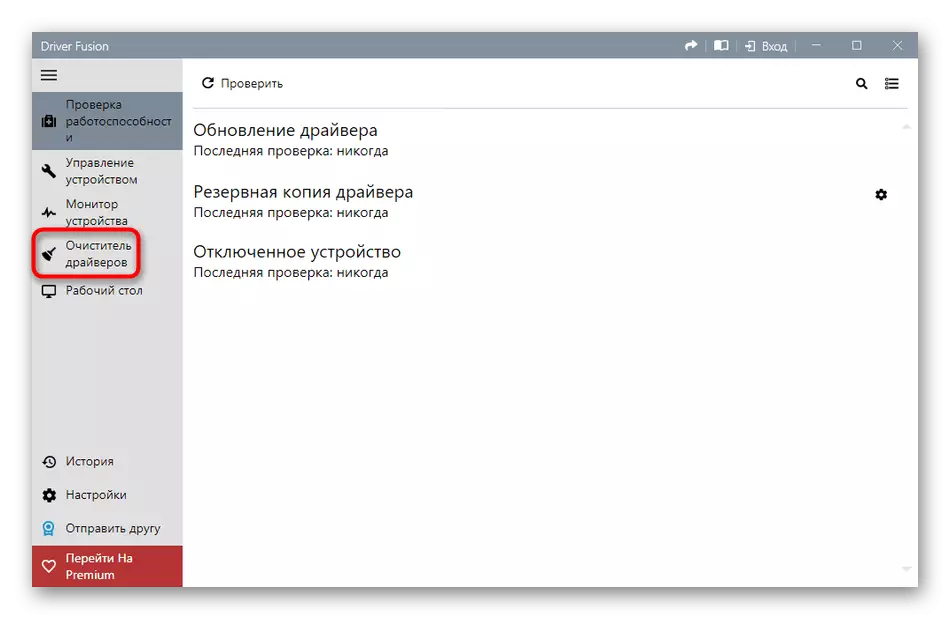

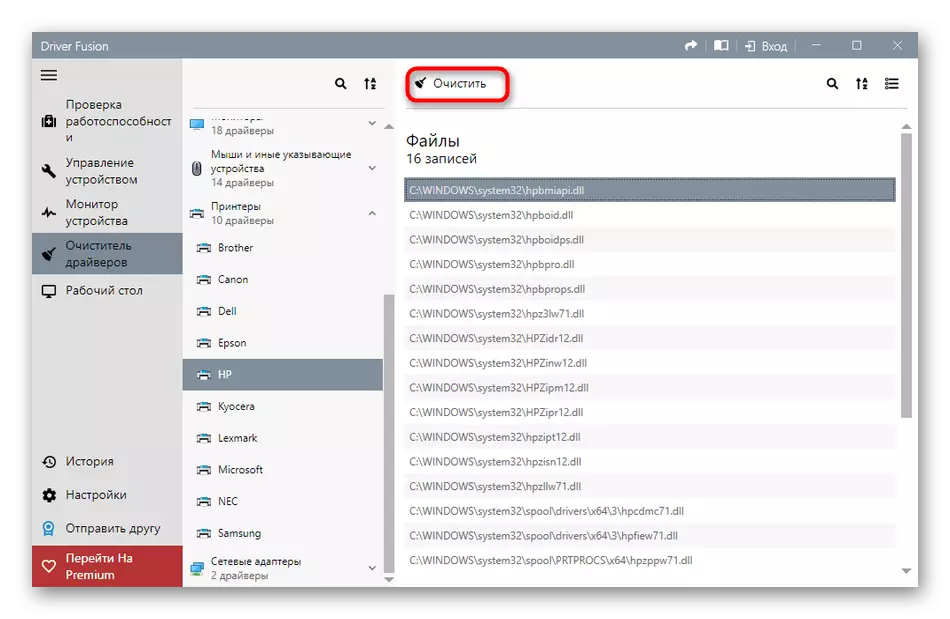
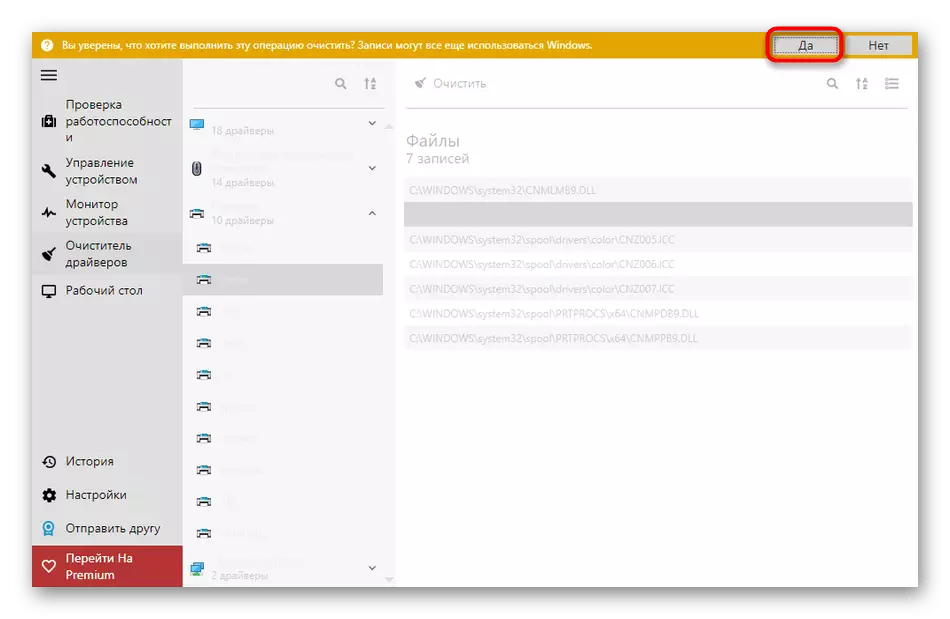
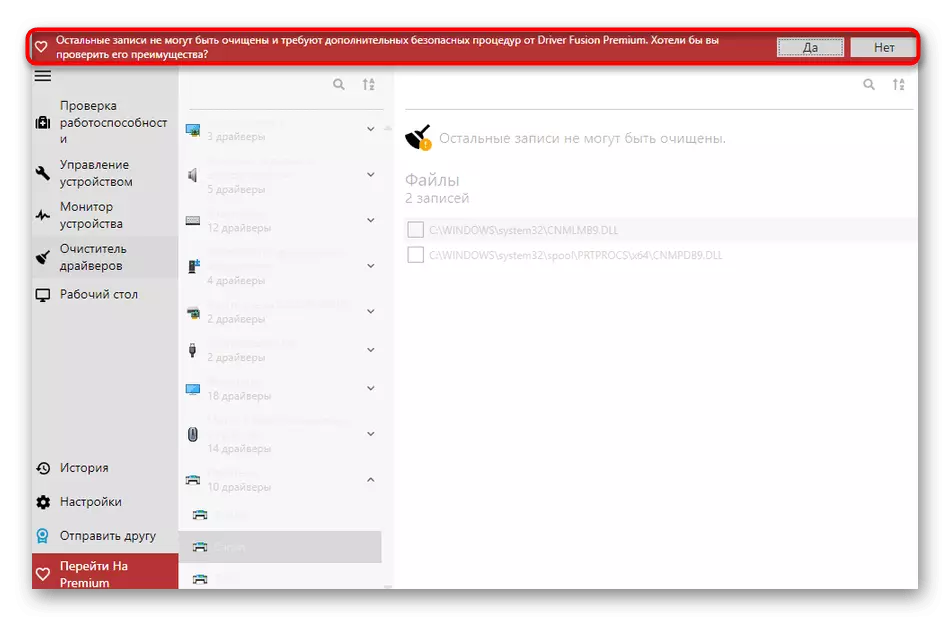
Upami kalemahan aplikasi di luhur kritis atanapi henteu nyocok kana alesan sanésna, urang mamatahan anjeun diajar mésér kaputusan sareng wéb urang ayeuna diinféksi software. Tinjauan ieu bakal ngabantosan milih software anu cocog sareng gancang ngaleungitkeun supir anu teu perlu.
Maca deui: Program pikeun ngaleungitkeun supir
Métode 2: Menu Pangatur Alat
Métode di handap ieu anu dijelaskeun dina bahan dinten ayeuna bakal nganggo ngagunakeun fungsi sistem anu diwangun. Anu paling sering, pangguna ngagabungkeun muara alat kanggo nyingkirkeun supir anu teu kedah dianggo, janten kami bakal ngobrol heula.
- Pikeun ngawitan, urang bakal nengetan pangguna anu teu tiasa biasana log kanggo Windows saatos pamasangan supir anu teu diuruti, anu sering masalah software Grafis. Dina hal ieu, panyabutan tiasa dilakukeun liwat modeu anu aman. Dina Windows 10, lawang anu dilaksanakeun ngaliwatan flash flash atanapi disk. Maca deui ngeunaan éta salajengna.
Maca deui: Modeu aman dina Windows 10
- Saatos login anu suksés dina OS, klik katuhu dina "Start" sareng dina menu kontéks anu muka, angkat ka manajer alat.
- Milarian daptar kategori anu réngsé sareng dilegakeun hiji anu mana anu dimaksud.
- Pencét sakalig ka alat PCM sareng pilih alat mupus.
- Konpirmasi hupapti anjeun dina jandela anu ditembongkeun.
- Upami aya item "pupus supir kanggo alat ieu" dina jandéla anu sami, dina jandéla anu sami, perlu ditandup sareng tanda c cek.
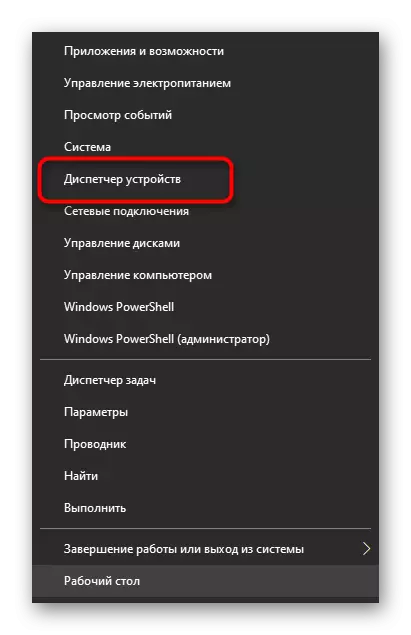
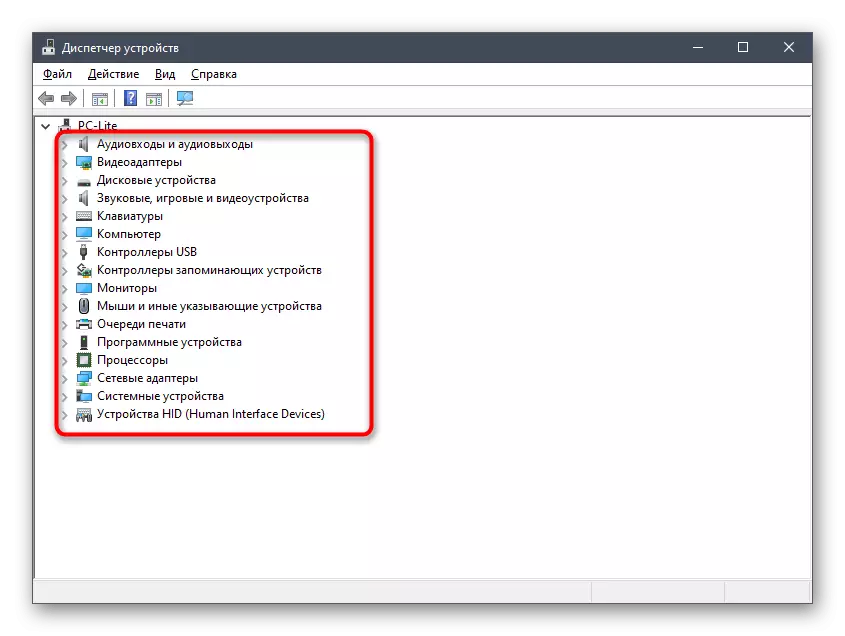



Sanggeus éta, daptar alat bakal langsung diénggalan, sareng anjeun ngan bakal kedah malikan deui komputer supados sadayana parobihan. Upami anjeun dina modeu aman, kaluar ti éta sapertos dipidangkeun dina petunjuk anu sanés dina situs wéb kami didamel ieu, didamel anu anjeun tiasa ku ngaklik inca ieu.
Biasana, di jandéla anu muka, éta cukup pikeun ngan ukur nuturkeun petunjuk sareng baca rupa-rupa suku héran bisa dileungitkeun sareng naon komponén anu dihapus sareng naon anu bakal ngakibatkeun komponén anu dibeungitkeun sareng naon anu bakal ngakibatkeun komponén. Kana parantosan, ulah hilap balikan deui komputer pikeun ngapdet inpormasi. Dina kalolobaan semptu, ieu tiasa dilakukeun langsung tina jandela undeaturer.
Métode 4: Aplikasi manajemén
Ngaran tina metoda ieu parantos nunjukkeun yén éta bakal cocog sareng para pamungkas anu hoyong ngaleungitkeun supir printer. Windows 10 Ng gaduh aplikasi klasik anu misah anu ngamungkinkeun henteu ngan ukur pikeun ningali daptar sadaya file anu aya hubunganana sareng parangkat cetian, tapi ogé ngaleungitkeun pilihan. Sakapeung metoda ieu langkung éisién ti saméméhna, sabab ngaleungitkeun printer dina sistem éta.
- Mémuka aplikasi "Pangetel", dilegakeun "Start" sareng asupkeun namina dina milarian.
- Dina jandéla anu muka dina jandela kénca, Ngaronvasi "server" gambar.
- Dilegakeun "driver".
- Pariksa daptar file anu sayogi sareng netepkeun anu luyu.
- Dina ménu tindakan tambahan, pilih Hapus Paket Supir.
- Konpirmasi niat anjeun dina uninstallation.
- Ngaharepkeun ahir ieu prosés. Kamajuan sareng sadaya bagian anu diperyogikeun bakal ditingal dina layar.
- Saatos iber dibéjaan, "Pakét Adess" tiasa nutup jandela ayeuna.
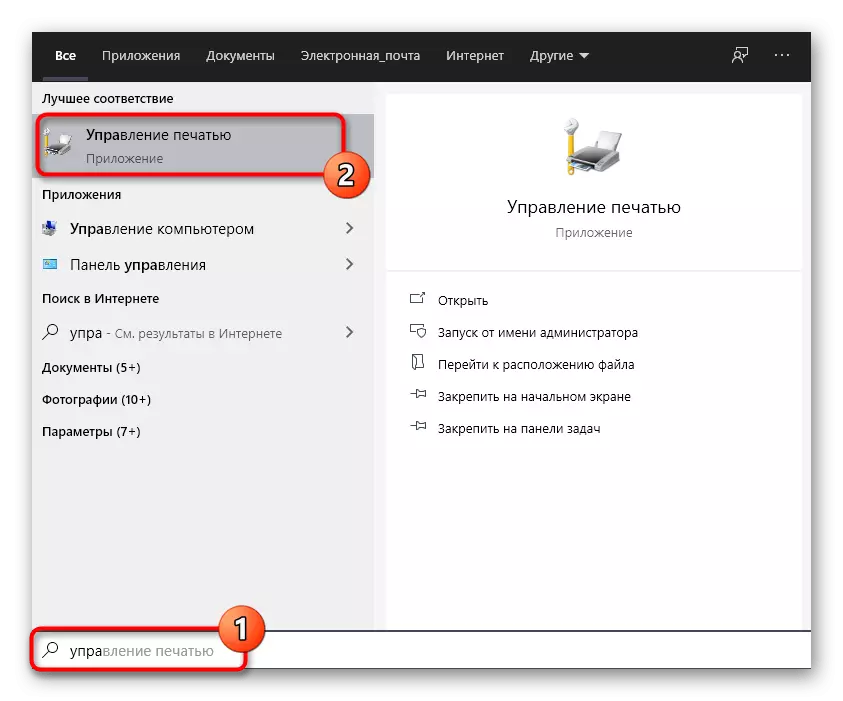
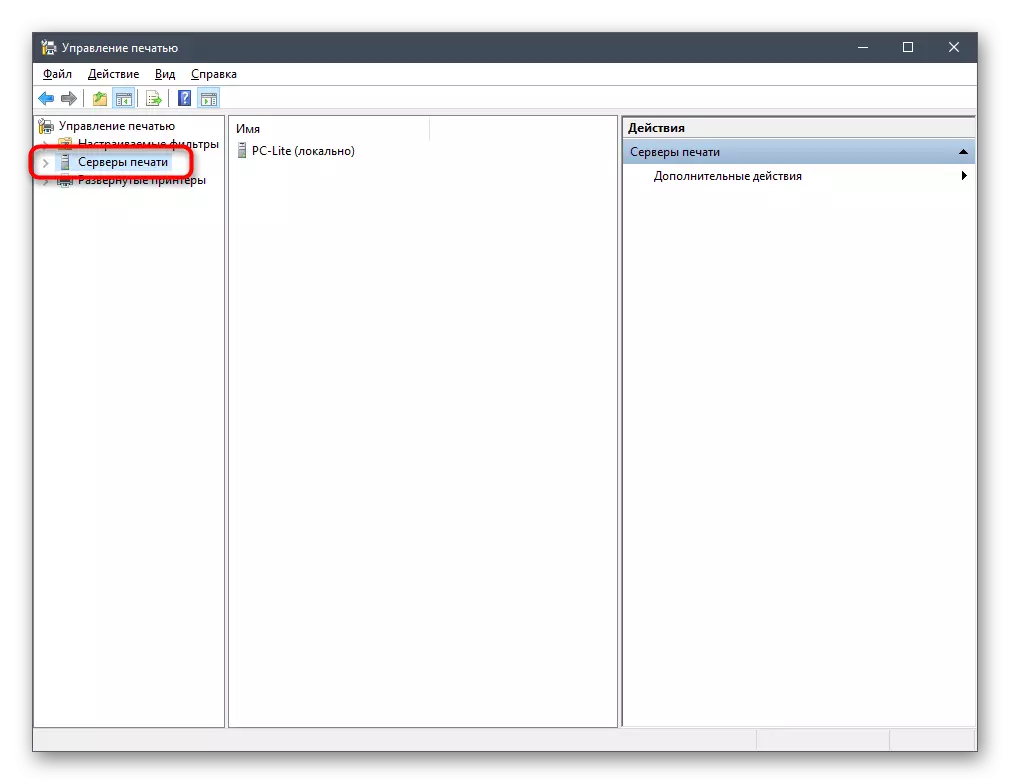
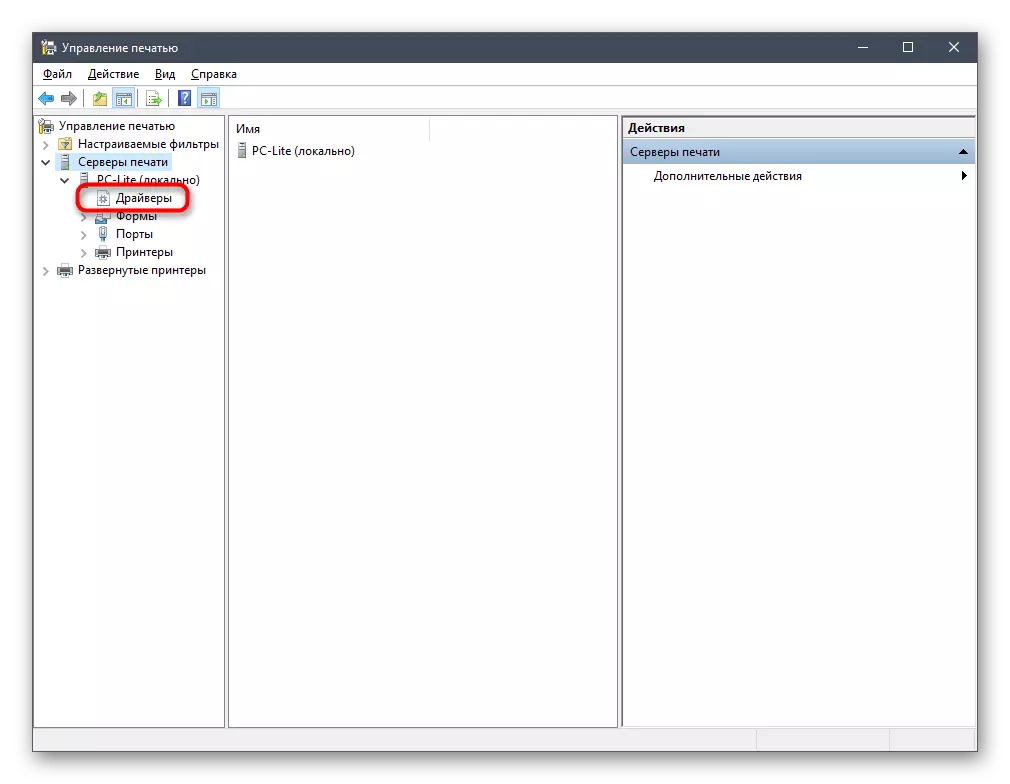
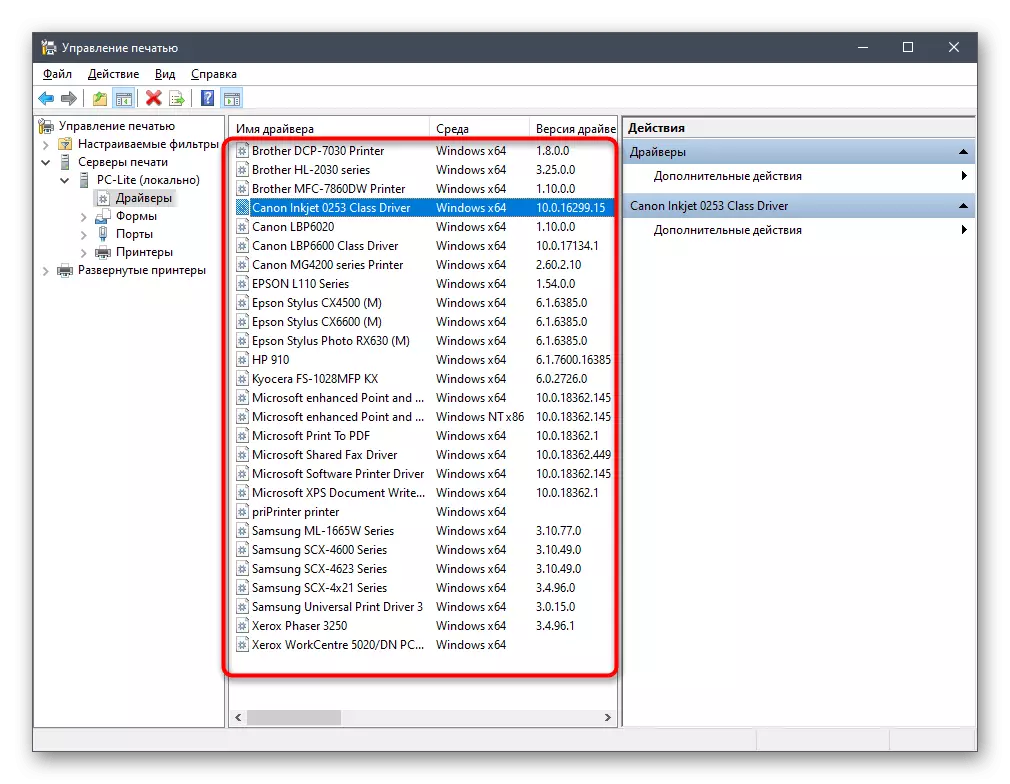
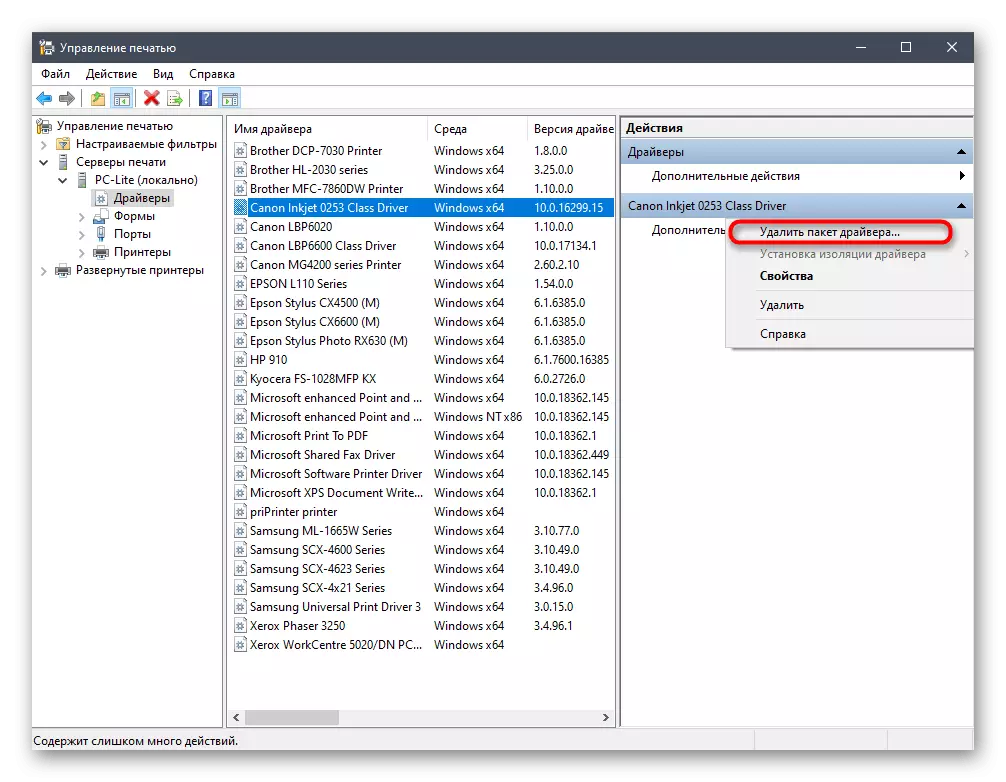
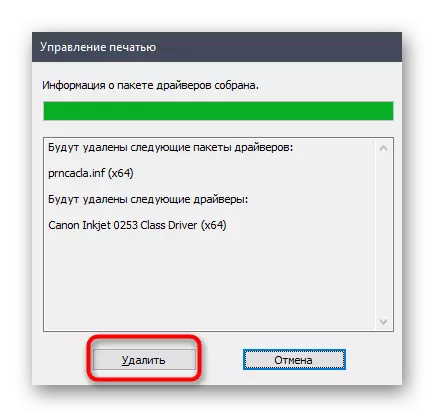

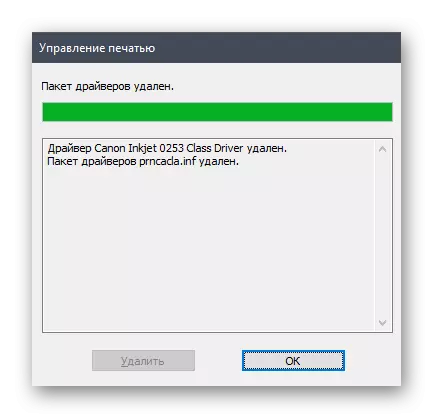
Dina cara anu béda, mana supir mana mana anu aya hubunganana alat pencetakan sareng scanner anu diberesihan, anu disambungkeun ka komputer nganggo pamasangan deui.
Métode 5: Ngahapus alat anu disumputkeun
Upami anjeun nengetan kana metode 2, teras perhatikeun yén ngan ukur supir alat anu ayeuna nyambung ka komputer tiasa dihapus ngaliwatan manajer alat. Sakumaha alat anu disusun, aranjeunna aya di nagara anu disumputkeun sareng seueur di aranjeunna moal dihubungkeun sareng PC ieu. Aya metodeu anu ngamungkinkeun anjeun ngahapus alat anu disumputkeun sah ngalambatkeun anu sami, tapi upami ieu anjeun kedah ngalakukeun hiji setélan anu gampang.
- Buka "Start" sareng angkat ka "Parameter" ku ngaklik tombol anu ditunjuk dina bentuk gear.
- Dina jandéla anu muka, anjeun resep kana bagian "Sistem".
- Jalankeun di handapeun jandela kénca sareng angkat ka "ngeunaan sistem".
- Dina jandéla ieu, panggéntré garis "Sistem Inpormasi" sareng klik kana tombol beurit kénca.
- Menu "Sistem" bakal dibuka, dimana "pilihan sistem luka" diklik kedah dipencet.
- Dina hal "Sipat-sistem" dina tab "Adve", klik Cara "Rebo variabel" tombol.
- Unit kahiji disebut "Variader Rebo". Di handap ieu nyaéta tombol "Nyiptakeun", anu mana sareng klik.
- Setél nami VICTIR "IBMGR_show_nonpresent_devite" sareng nyetél nilai "1", teras nerapkeun parobihan.
- Pariksa setting anu ayeuna ku milarian variabel anu didamel dina blok.
- Ayeuna tetep nunjukkeun alat nyumput sareng ngaleupaskeun. Pikeun ngalakukeun ieu, buka manajer alat dina cara anu saé.
- Dina menu "Témbongkeun" Up-Up, aktipkeun "Tunjukkeun alat anu disumputkeun" item.
- Sadaya alat anu disumputkeun bakal disorot biru. Milarian anu diperyogikeun, klik dina garis PCM sareng klik "Hapus alat".
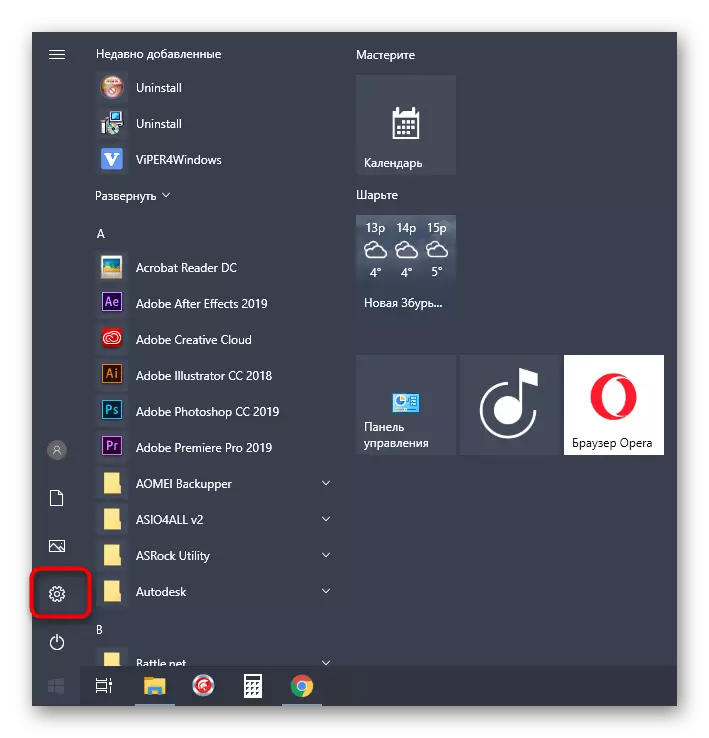
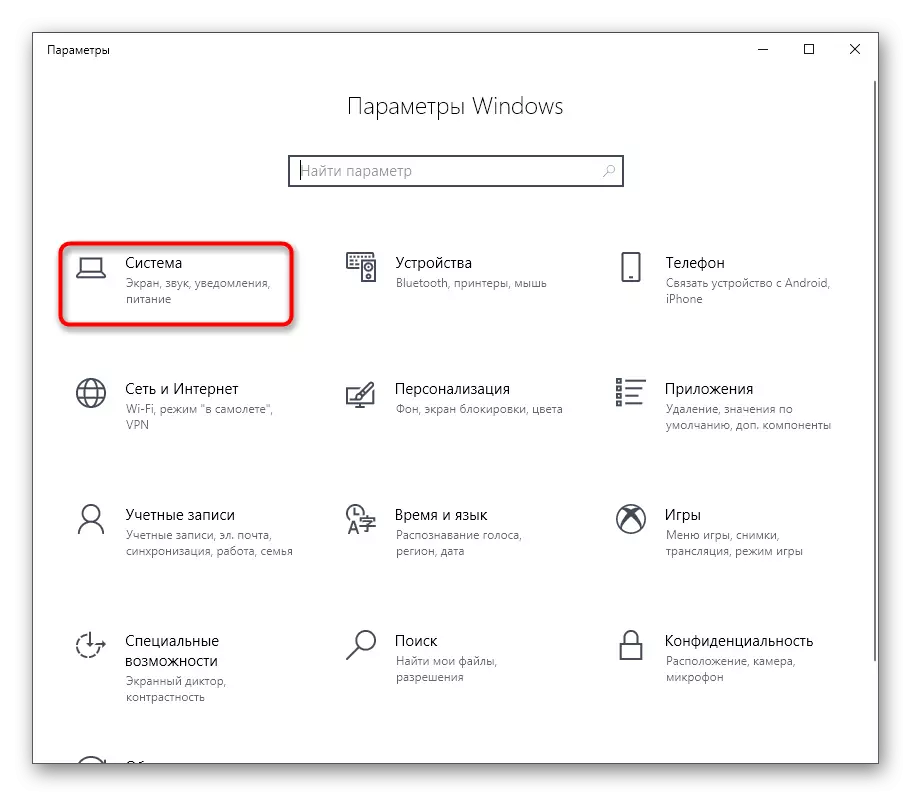
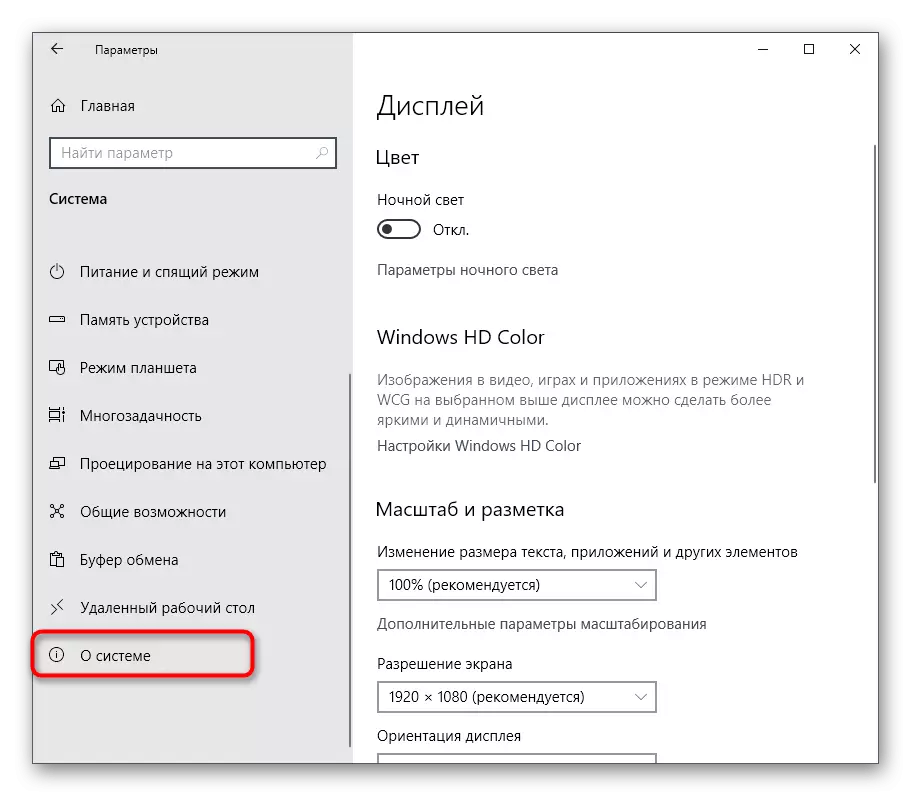
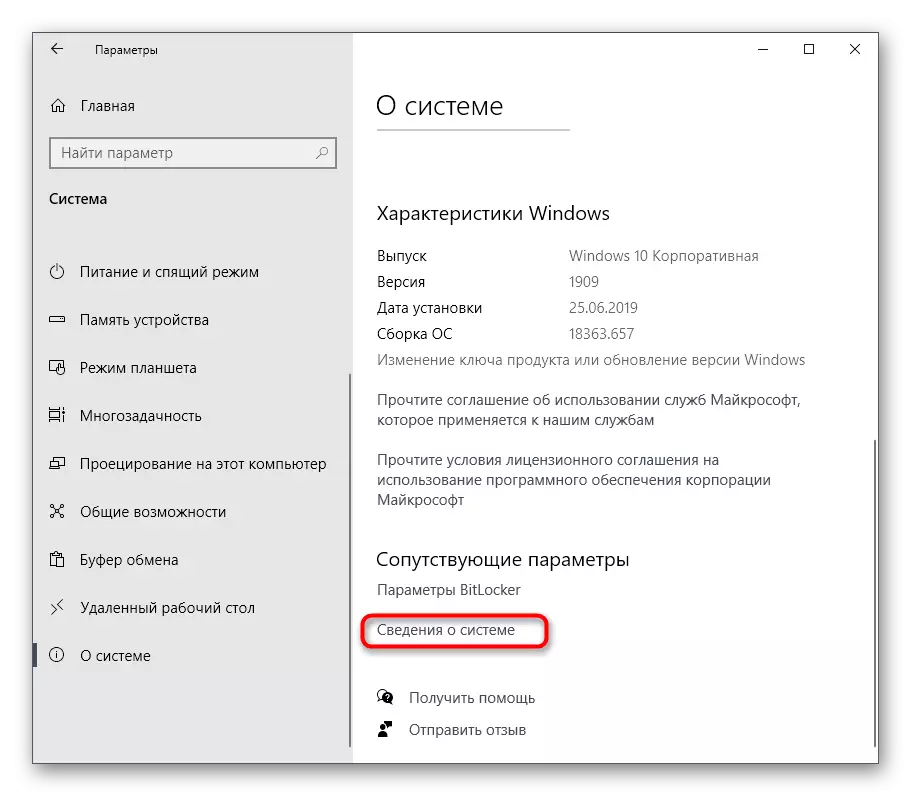
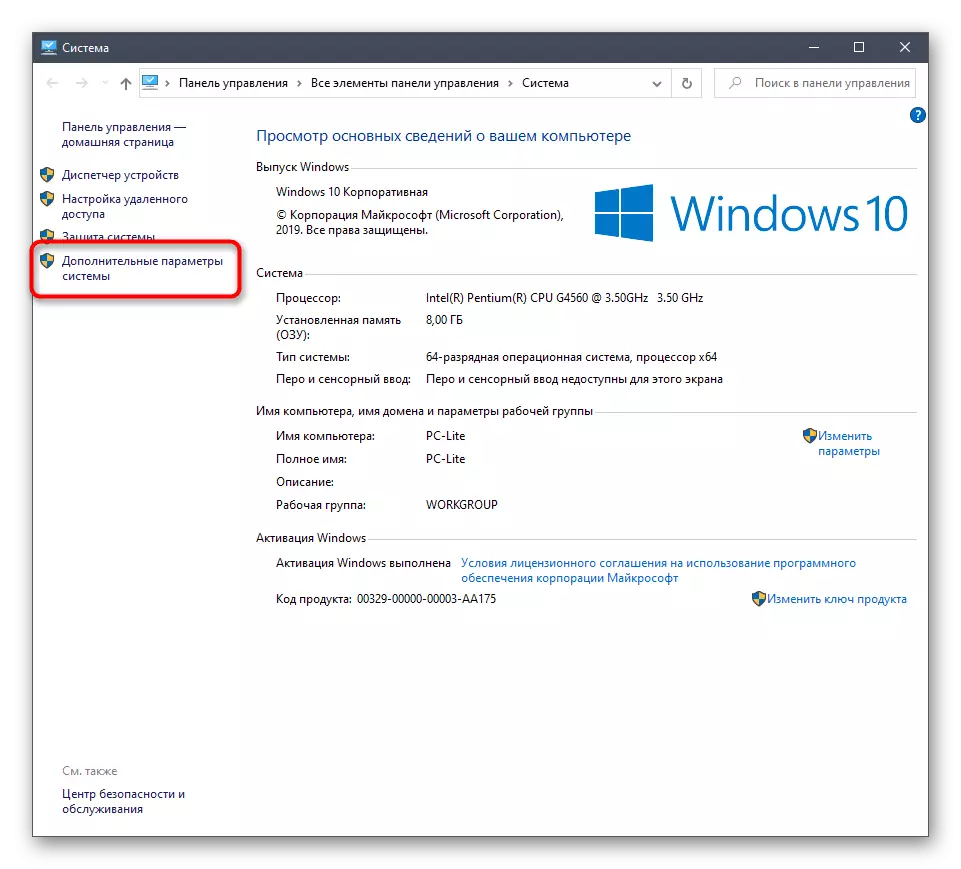
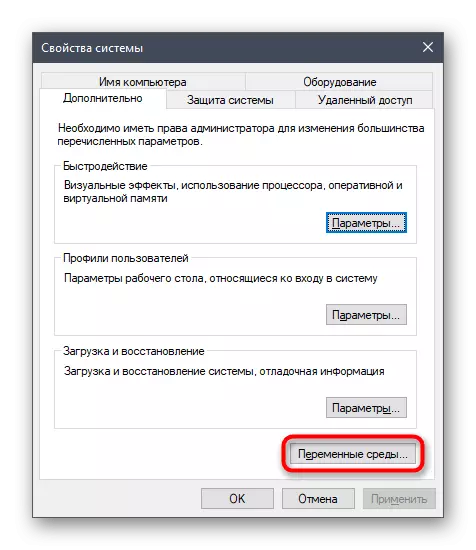
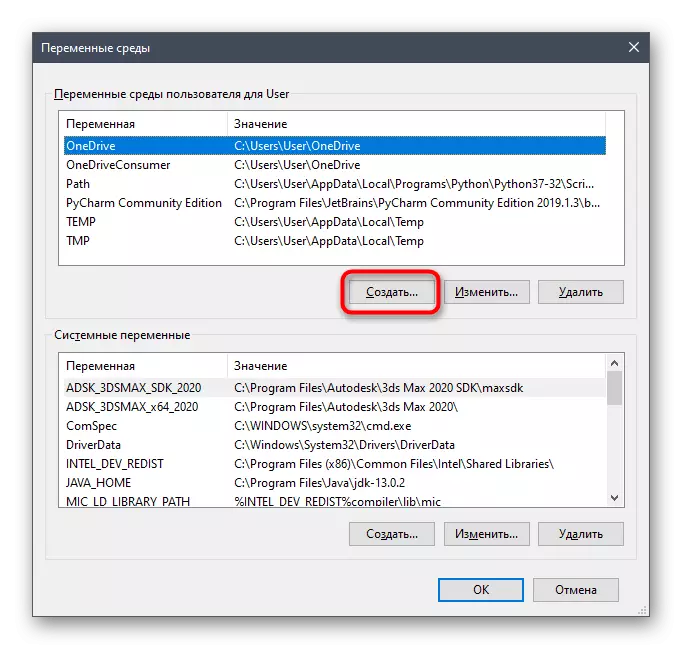
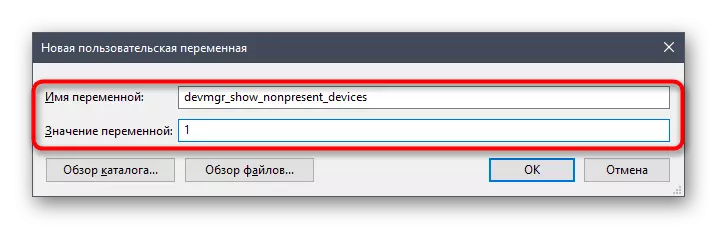
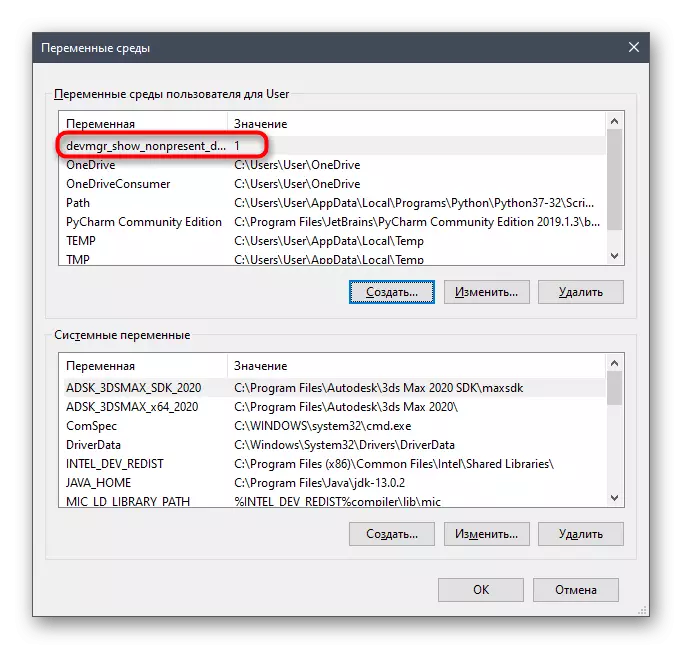
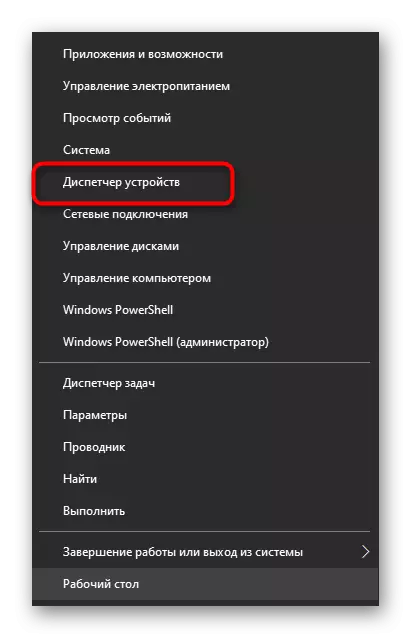
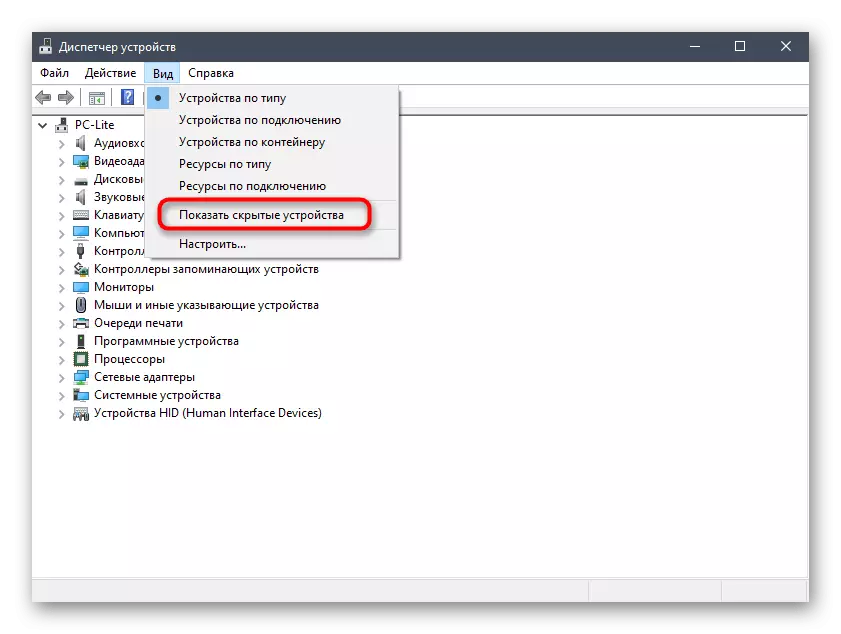
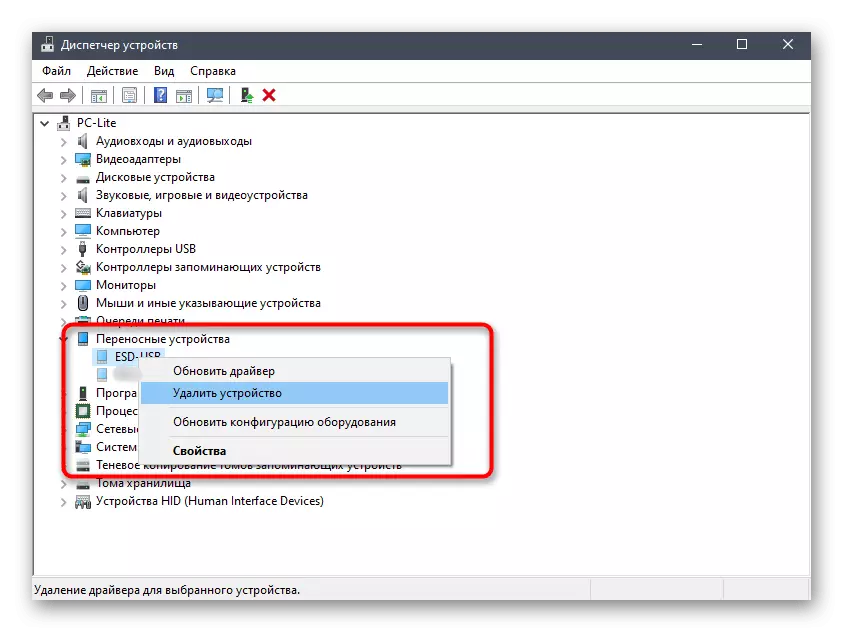
Ayeuna, nalika anjeun sababaraha kali Sambungkeun alat OtTote, sistem operasi henteu ngenalkeun éta sareng pasang deui bakal dimimitian. Upami teu kedah deui nunjukkeun alat anu nyumput, anjeun tiasa nganonaktipkeun fitur ieu ku ngahapus kotak centang tina item di luhur.
Dina waktu kerangka tulisan dinten Dinten ieu, urang dianggarkeun ngeunaan lima meték anu ngaleungitkeun dina Windows 10. anjeun ngan kedah milih kapentingan sareng miluan petunjuk basa, paningkatan katerangan minimal.
